Como você já sabe, o Windows 10 baixa e instala automaticamente qualquer atualização do Windows ou driver, quando disponível. Mas em alguns casos, a instalação de uma atualização específica no Windows 10, pode falhar ao ser instalada e por esse motivo, é melhor evitar que o Windows 10 instale essa atualização, até que a Microsoft corrija o bug ou lance uma nova versão dessa atualização.
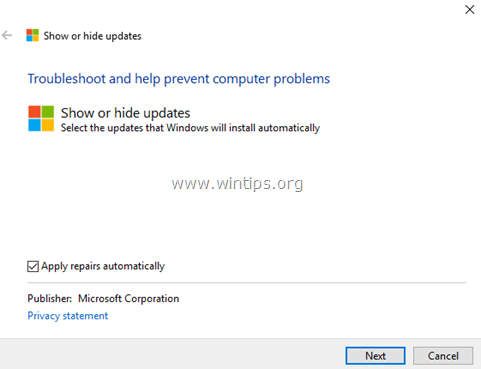
Este tutorial contém instruções detalhadas sobre como bloquear a instalação automática de uma atualização no Windows 10.
- Artigos relacionados:
- Como desativar as atualizações do Windows 10 permanentemente.
- Como desinstalar atualizações no sistema operacional Windows 10/8/7.
Como bloquear a instalação automática de uma atualização ou driver específico no Windows 10.
1. Navegue até este link: https://support.microsoft.com/en-us/kb/3073930
2. Role para baixo e clique em Baixe o pacote de solução de problemas "Mostrar ou ocultar atualizações" agora link e Salve o arquivo para o seu computador. *
* Notas: Como a Microsoft removeu a ferramenta de sua página de suporte, você pode baixá-la em MajorGeeks.

3. Clique duas vezes para executar o arquivo baixado "wushowhide.diagcab" e clique Próximo na primeira tela.
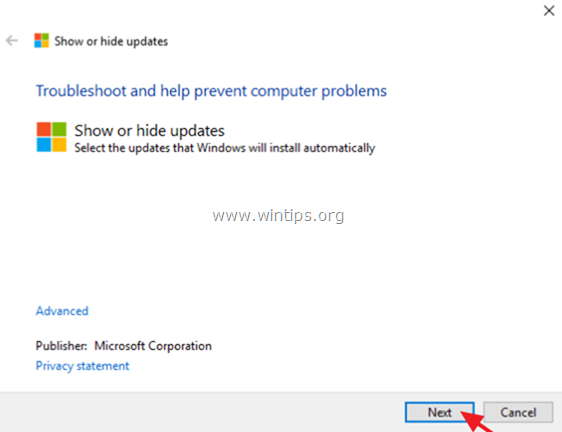
4. Então clique Ocultar atualizações.

5. Selecione a atualização que você deseja bloquear e clique Próximo.
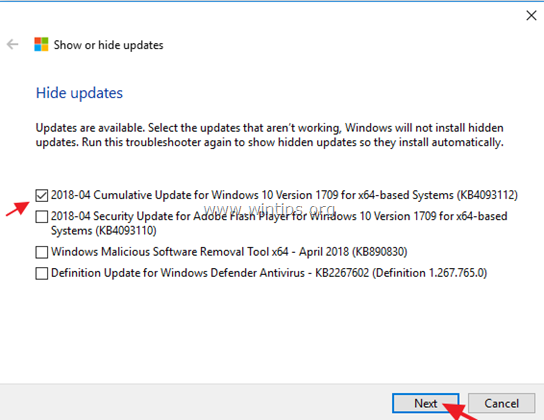
6. Feche o utilitário "Mostrar Ocultar atualizações". *
* Observação: Se você deseja instalar a atualização bloqueada em um momento futuro, execute o utilitário "Mostrar, ocultar atualizações" novamente e selecione o 'Mostrar atualizações ocultas'opção para desbloquear a atualização oculta (bloqueada).
É isso! Deixe-me saber se este guia o ajudou, deixando um comentário sobre sua experiência. Por favor, curta e compartilhe este guia para ajudar outras pessoas.